「なんだかエイムが安定しない…」「プロみたいに正確にジャンプが当たらない…」それ、ペンタブの範囲設定が原因かもしれません!
Osu!を本気で上達したいなら、ペンタブの設定は絶対に無視できない超重要ポイントです。
この記事では、プレイスタイル別のおすすめ範囲から、TOPプレイヤーの設定例、さらには自分に最適な範囲を計測できる神ツール「Osu! Area Calculator」の使い方まで、まるっと解説!
初心者の方でも今日から実践できる内容になっているので、ぜひ最後までチェックしてください!
※本記事の内容は、記事更新日時点の情報をもとに作成しています。※本記事はTSG&OJC編集部が独自に制作しています。商品提供や広告掲載を受ける場合がありますが、ランキングや記事内容には一切影響を及ぼしていません。※また、本記事の一部においては、文章表現やイメージ画像の生成にAIツールを活用しています。
- ペンタブの範囲の重要性
- プロの範囲をコピーしてみよう!
- osu!におすすめペンタブ2選
- osu! Area Calculatorの使い方

今回の記事では、Osu! で使用するペンタブの範囲の決め方を解説していくよ!
ペンタブの範囲の重要性
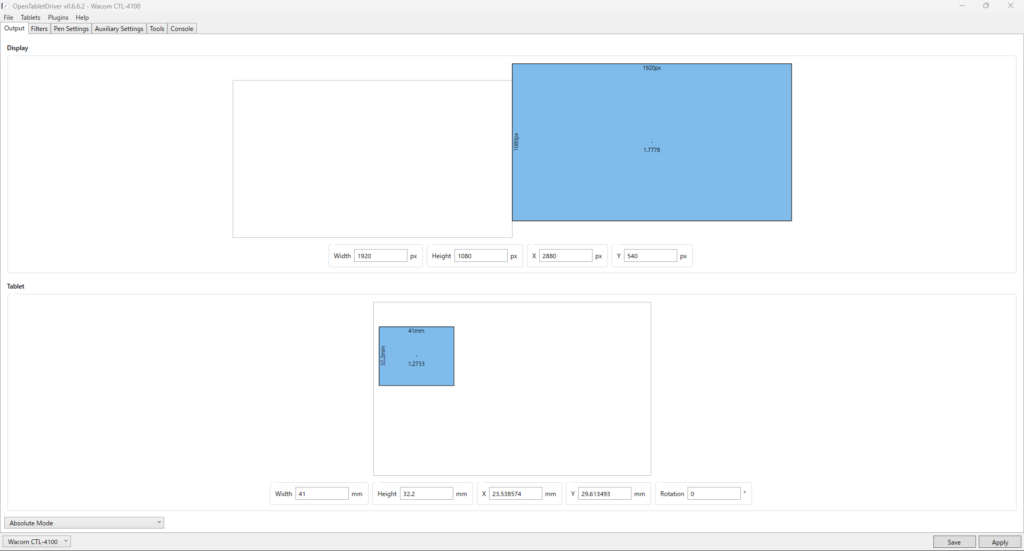
まず、Osu!におけるペンタブの範囲はプレイの快適性に大きく影響するめちゃくちゃ重要な要素です。
範囲が広いと、精密なエイムがしやすくなる一方、スピードを出すためにはより早く手を動かす必要があります。そのため、手の疲労が早く、早いエイムでは不利になります。
一方、範囲が狭いと、スピードがやりやすくなりますが、小さな動きでの誤差がでやすくなり、微細なエイムが難しくなります。
- エイム重視のプレイヤー(例:高難易度ジャンプ譜面が得意):やや広めが好まれがち
- スピードやテクニック重視のプレイヤー(例:連打譜面・ストリーム):狭め設定にする人も多い
世界で活躍するTOPプレイヤーの方々でさえ、ペンタブの範囲は多岐にわたります。それほど、Osu!におけるペンタブの範囲は、個々によりけりです。

では、自分にあう範囲ってどうやって決めればいいのだろう?
ペンタブの範囲は、ペンの持ち方にも大きく左右されます。傾向としては、ペンの上の方を持っている人ほど範囲が広い印象です。ペンの持ち方だけでなく、動かし方にも影響します。
- 手首で操作する派(wrist player):狭いエリアで操作する方がフィットしやすい
- 腕で動かす派(arm player):広めエリアの方が自然に動かせて精度も出やすい
プロの範囲を真似してみよう!
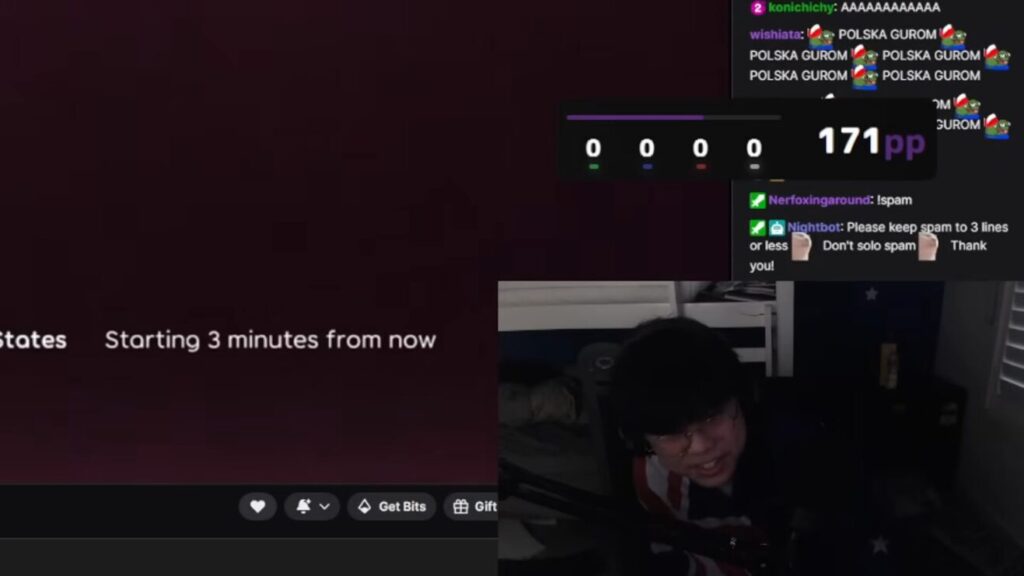
先ほど、ペンタブの範囲は個々によると言ったばかりですが、まず、プロの範囲を真似るのは『出発点』としてはアリだと思います。
『プロの設定=実績のある設定』ということであり、プロの方々が数千時間ペンを振り回し、試行錯誤してきたことからある一定のクオリティを確保できます。しかしながら、注意点もあります。
- 手の大きさ・姿勢・握り方が違う:WhiteCatと同じ設定にしても、手のサイズやグリップが違えば全然別モノ。
- プレイスタイルが違うと合わないことも:Rafisの設定はジャンプに強いけど、連打メインの人には合わないかも。
- 真似しても「感覚」が合わなければ意味がない:「真似したけど全然当たらない…」となると、自分にとってのベストじゃない可能性高い。

自分のプレイスタイルに近いプレイヤーの範囲を真似するのがおすすめだよ!
ペンの持ち方にも注目してみよう!
プロの範囲を真似しても、ほとんどの人はおそらくやりにくいと感じることでしょう。ペンの持ち方、ペンを持っている位置に注目してみましょう
例として、Whitecatの持ち方に注目します。Whitecatはペンをオーバーハンドで持っていて、タッピング時にはペンをつけるセミホバースタイルです。
彼の場合は、主に指と手首を使ってエイムをしていて、ジャンプ精度が非常に高く、とても安定しています。

もともとの自分の持ち方がこれに近い場合は、Whitecatのペンタブ範囲を真似してみるのも良いかと思われます。参考程度に他のTOPプレイヤーについてもまとめてみました。
| アイコン | プレイヤー | 持ち方 | 接地 | 操作スタイル | コメント |
|---|---|---|---|---|---|
 | WhiteCat | オーバーハンド | セミホバー | 指+手首 | ジャンプ精度が超高く、安定型の王道。 |
 | Rafis | クラシックグリップ(ペンを低めに持つ) | 接地派(ドラッグ) | 手首+指先 | 重みで滑らせる感じ。連打系や連続エイムに強い。 |
 | Vaxei | オーバーハンド(やや斜め持ち) | フルホバー | 手首+腕 | ダイナミックかつ正確なジャンプ処理に強い。スピードも◎。 |
 | mrekk | オーバーハンド | ドラッグ | 手首+指 | スピーディーかつ正確なオールランダー。間違いなく世界一のエイムの持ち主 |
 | Cookiezi | クラシック+独自カスタム | フルホバー | 手首主導型 | 全盛期はこのスタイルが基準になったほど。 |

単にプロの範囲をただ真似するだけではダメなのか…
Osu! Area Calculator

Osu! Area Calculatorは、KaikeGold氏が作成したOsu!ペンタブ範囲決め用ツールです。
このツールは、Osu!のリプレイ内でPCのカーソルを隠した状態であたかも自分がプレイしているかのようにペンタブを動かし、その間カーソルを動かした範囲を計測してくれるツールです。

Osu! Area Calculatorの使用方法を解説していくよ!
Step0:導入前に…
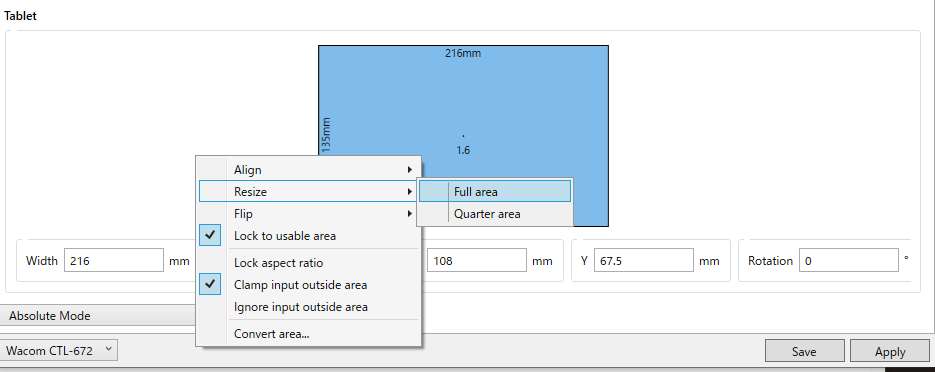
Open Tblet driverの設定でペンタブの範囲を全範囲(Resize→Full area)に設定してください。
Step1: 必要なファイルをダウンロードする
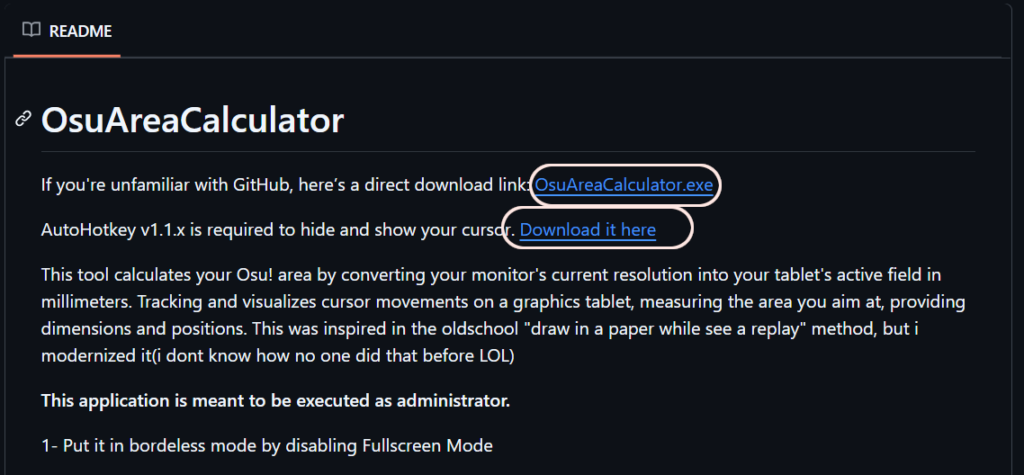
まずは、こちらのリンクから必要なファイル(OsuAreaCalculator.exeとAutoHotkey v1.1.x)をダウンロードしてください。
Step2: プログラムのセットアップする
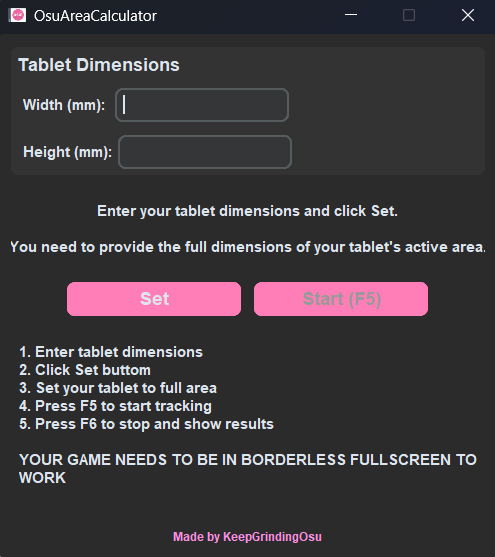
先ほどダウンロードした2つのファイルを開き、セットアップをしてください。
セットアップが終わったら、OsuAreaCalculatorを起動してTablet Dimensionsに以下の数値を入力してください。※この数値は使用しているペンタブによって異なるので注意してください。
| 製品名 | 読み取り可能範囲 (Width x Height) |
|---|---|
| Wacom Ctl/h 470 | 147.2×92mm |
| Wacom Ctl/h 480 | 152.0×95mm |
| Wacom Ctl/h 472 | 152.0×95.0mm |
| Wacom Ctl/h 670 | 216.4×137mm |
| Wacom Ctl/h 680 | 216.0×135.0mm |
| Wacom Ctl/h 672 | 216.0×135.0mm |
数値の入力が完了しましたら、SETを押します。
Step3: Osu!内の設定をする
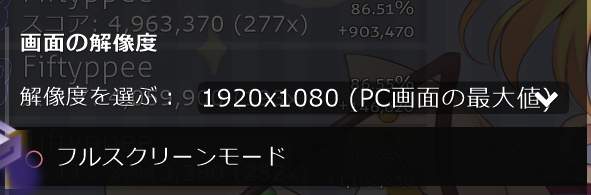
このツールを使用するには、Osu!をフルスクリーンモードをオフにする必要があります。設定はこれのみです。
Step4: 使ってみよう!
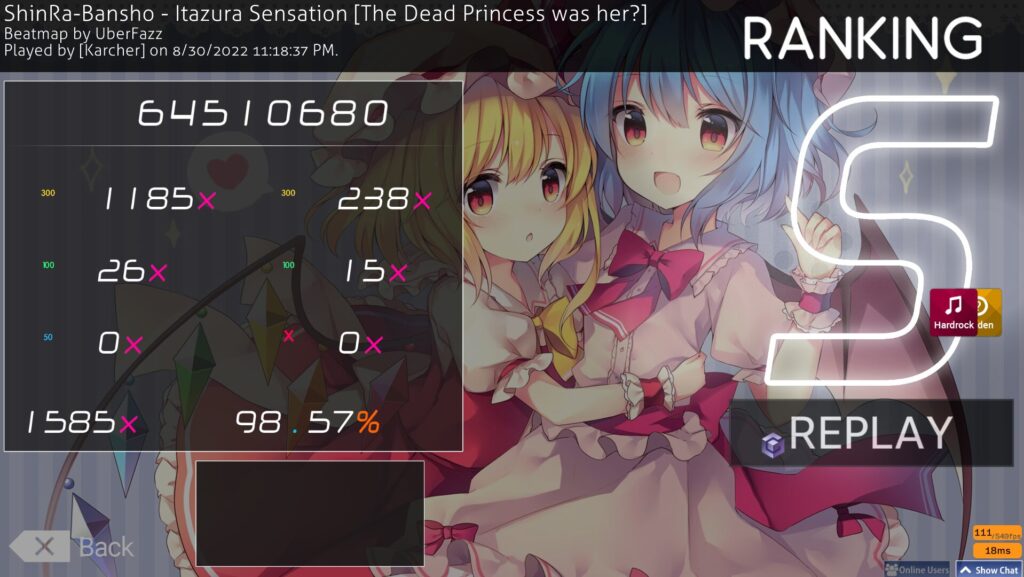
自分が普段やっているような譜面のリプレイを再生します。その際、使用するリプレイはなんでもいいです。
リプレイを再生したら、F5キーを押してください。すると、マウスカーソルが消えると思いますが、そのままリプレイを自分がプレイしているかのようにペンをうごかしてみてください。
譜面が終わったら、F6キーを押して結果を出しましょう。結果を出し終わったら、青い線を囲う形で選択します。
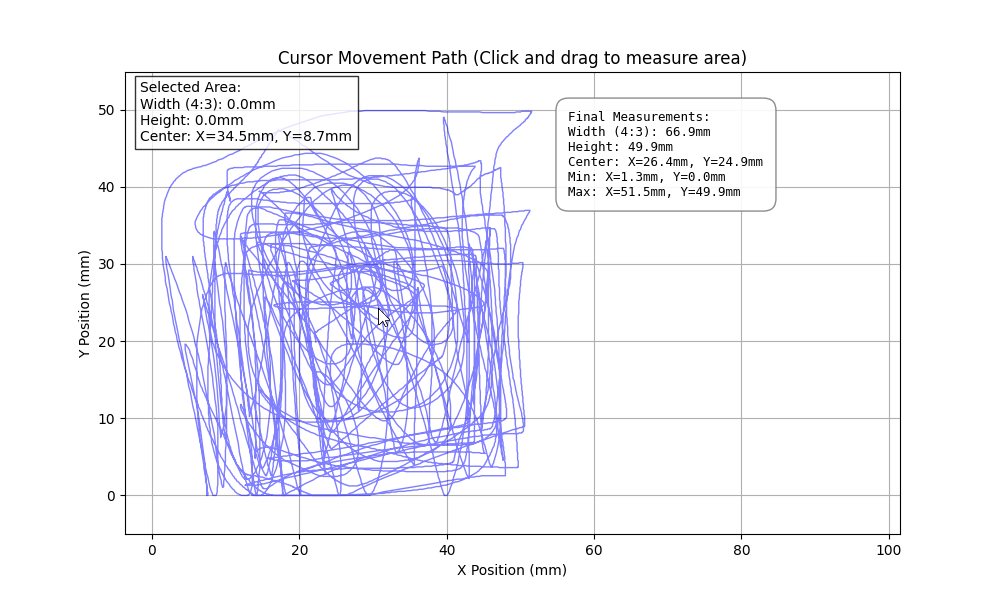
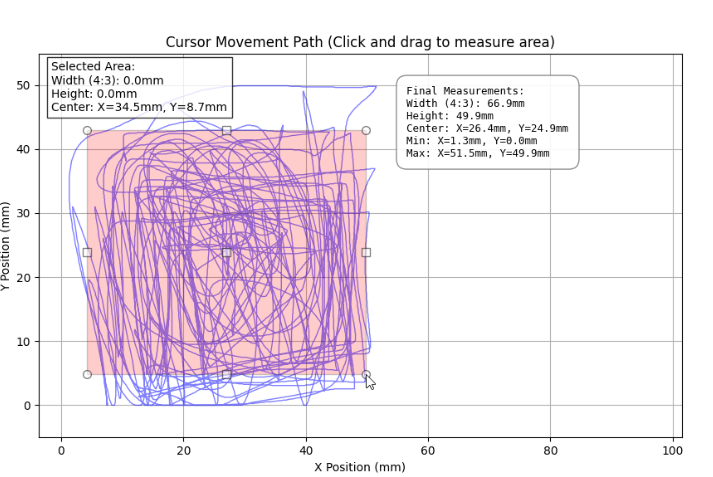
選択が終わったら、右上に出ているfinal mesureのHeightとWidthの値をペンタブのドライバーにコピーします。
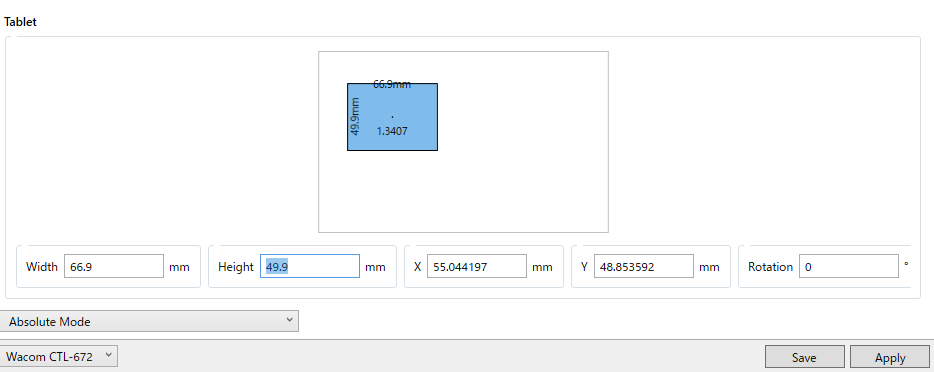
これで範囲の設定は完了です。お疲れ様でした!
OSU!におすすめのペンタブ2選

osu!で使用するペンタブを探して、「どれを選べばいいのか分からない」という人も多いと思います。
そこでここでは、実際にosu!用途として使いやすく、安定感・耐久性・コスパのバランスが非常に優秀な定番モデルを2選紹介します!
Wacom CTL 472
| 項目 | 内容 |
|---|---|
| 型番 | CTL-472 / K1-C |
| サイズ | Sサイズ(コンパクト・机上配置しやすい) |
| 入力方式 | ペン入力専用(電池不要) |
| 接続 | USB(遅延が少なく安定) |
| osu!適性 | ★★★★★(定番・実績多数) |
osu!界隈では「最初の1枚」から「ガチ環境」まで長く使われる超定番ペンタブ。
軽くて遅延が少なく、ペンの追従性が安定しているため、エイム精度を素直に伸ばせるのが最大の強みです。余計な機能がないぶん、設定に悩まずosu!に集中できるのも評価ポイント。
- 遅延が少なく、ペン追従が素直でエイムが安定しやすい
- 軽量&小型で低DPI・高感度どちらにも対応しやすい
- 使っているプレイヤーが多く、設定情報やノウハウが豊富
Wacom CTL 672
| 項目 | 内容 |
|---|---|
| 型番 | CTL-672 / K0-C |
| サイズ | Mサイズ(広めの操作エリア) |
| 圧力感度 | 2048レベル(osu!では十分) |
| 接続 | USB(安定・低遅延) |
| osu!適性 | ★★★★☆(低感度派向け) |
Wacom CTL-672は、CTL-472(Sサイズ)よりも広い操作エリアを活かせるMサイズモデル。
低感度・腕エイム寄りのプレイスタイルと相性が良く、大きなジャンプや直線エイムが安定します。「小さい板だと窮屈に感じる」プレイヤーのステップアップ定番です。
- 広い操作範囲で低感度設定でもエイムがブレにくい
- 腕・肘を使ったダイナミックなエイムがしやすい
- CTL-472からのサイズアップ先として非常に人気
まとめ

Osu!におけるペンタブの範囲はプレイの快適性に大きく影響します。
ペンタブの範囲の種類は多岐に回る一方、範囲が狭いとスピードがやりやすくなりますが、小さな動きでの誤差がでやすくなり、微細なエイムが難しくなります。
安定性かスピードを取るかは、個人のプレイスタイルによりけりです。プロの範囲を真似るときは、ペンの持ち方などに注目してみるのもいいでしょう。
また、OsuAreaCalculatorといったツールを使ってみるのも効果的と言えるでしょう。
その他のおすすめ記事

最後までご覧いただき、ありがとうございました!私個人に対する質問やご相談は@FiftyppeeのDMまでご連絡ください。








コメント